Comment ajouter un cadre Instagram sur une photo? [2026]
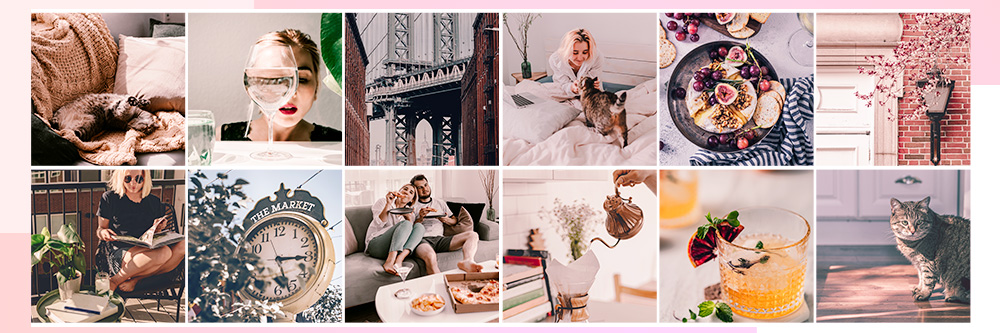
Si vous utilisez l'application Instagram, vous avez certainement pu remarquer que beaucoup d'utilisateurs aiment ajouter des bordures blanches à leurs images afin de leur donner un côté esthétique.
Ces cadres Instagram permettent non seulement d'attirer l'attention des abonnés sur l'intégralité de la photo mais ajoute aussi indéniablement une superbe touche de style aux photographies.
Nous avons donc pensé qu'il serait intéressant de vous présenter un tutoriel pour maîtriser l'ajout d'un cadre Instagram aux images ainsi que les meilleures applications disponibles pour réaliser cela.
Lisez notre article pour en savoir plus.
- Comment ajouter un cadre blanc Instagram sur une photo? [Méthode recommandée]
- 5 meilleures applications pour ajouter des bordures sur une photo pour Instagram
- Foire aux Questions - Cadre Instagram
Comment ajouter un cadre blanc Instagram sur une photo?
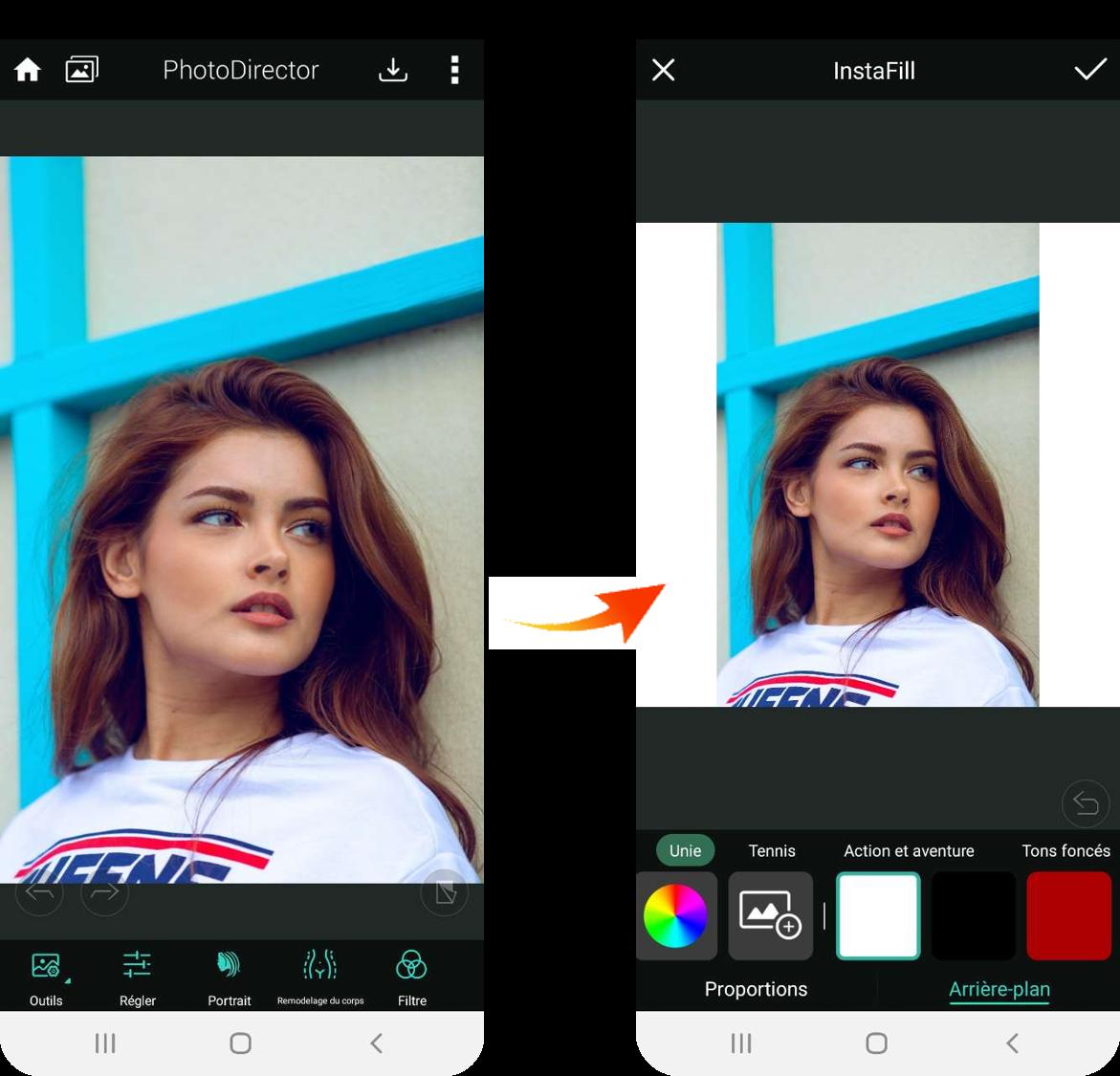
L'ajout d'un cadre Instagram est très simple avec la bonne application en main. Que vous souhaitiez ajouter un cadre blanc Iinstagram sur vos photos ou des bordures d'une autre couleur, nous avons préparé un tutoriel détaillé qui répondra à tous vos besoins.
Laissez-nous vous montrer comment procéder avec la solution gratuite PhotoDirector disponible sur iOS & Android.
1. Ouvrez l'application PhotoDirector et appuyez sur l'onglet "Modifier"
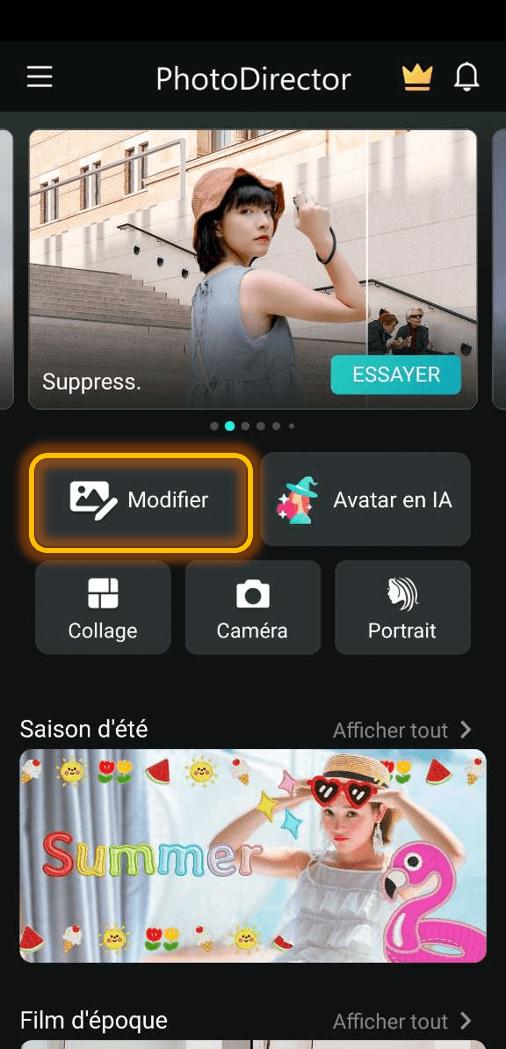
Dans cet onglet, vous trouverez tous les outils d'édition proposés par l'application PhotoDirector.
2. Choisissez l'image sur laquelle ajouter un cadre Instagram
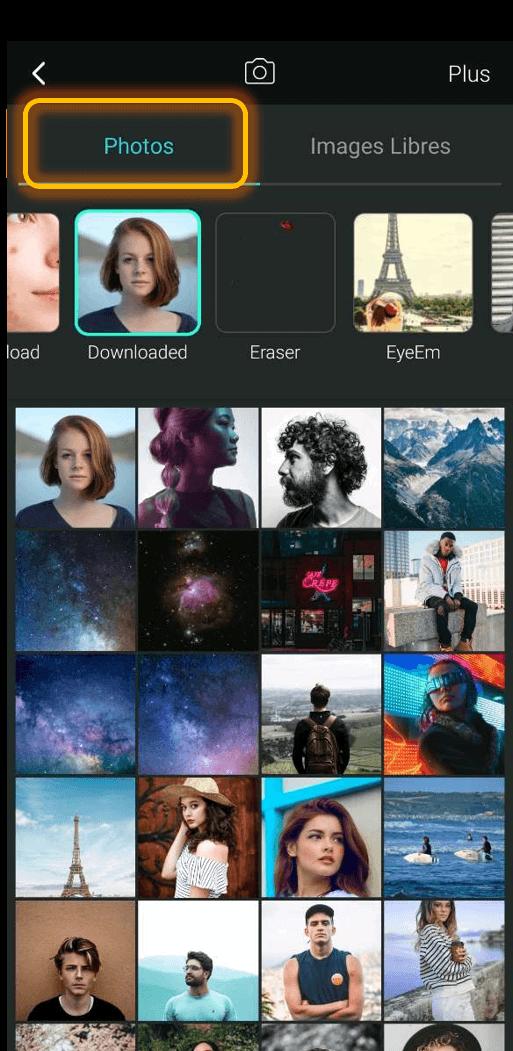
Parcourez les images sauvegardés dans votre galerie photo et sélectionnez celle que vous souhaitez modifier.
3. Utilisez la fonctionnalité "Instafill"
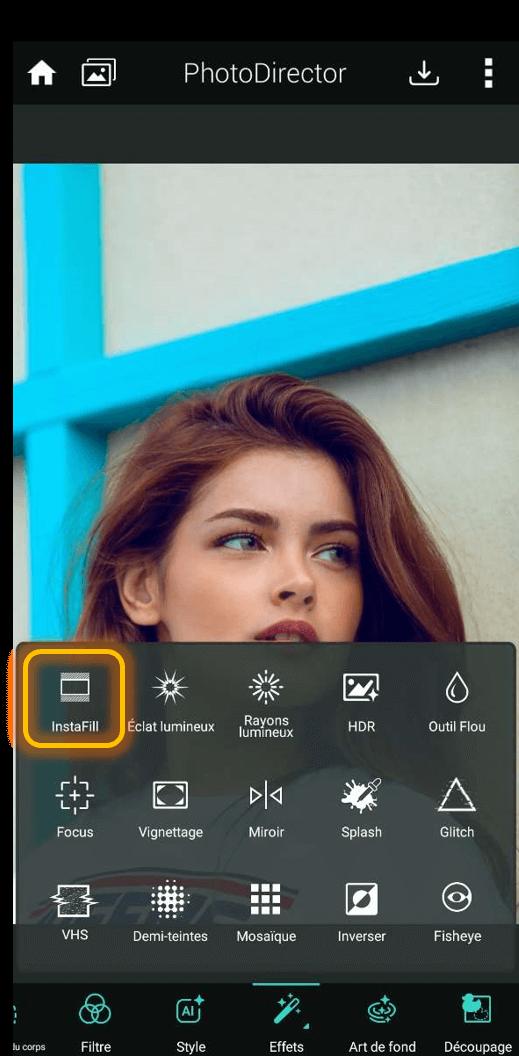
Vous pourrez trouver "Instafill" sous le menu "Effets" depuis la barre d'outils en bas de l'interface.
4. Sélectionnez le type de cadre Instagram à ajouter
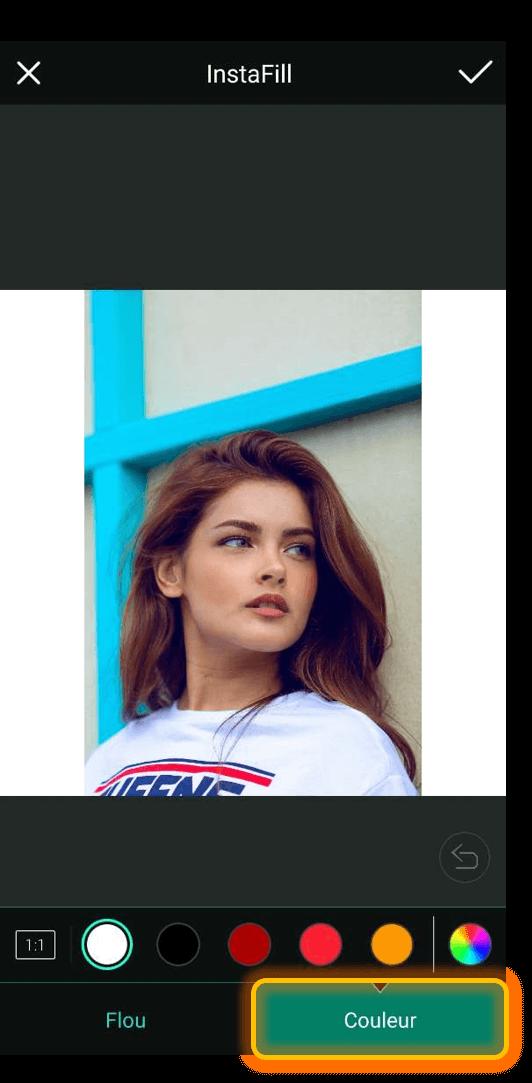
L'option "Instafill" propose différents types de cadres Instagram. Sous l'onglet "Couleur", vous trouverez des bordures blanches classiques mais vous aurez également la possibilité de choisir parmi une vaste gamme de bordures colorées si vous désirez obtenir un cadre Instagram sortant du lot.
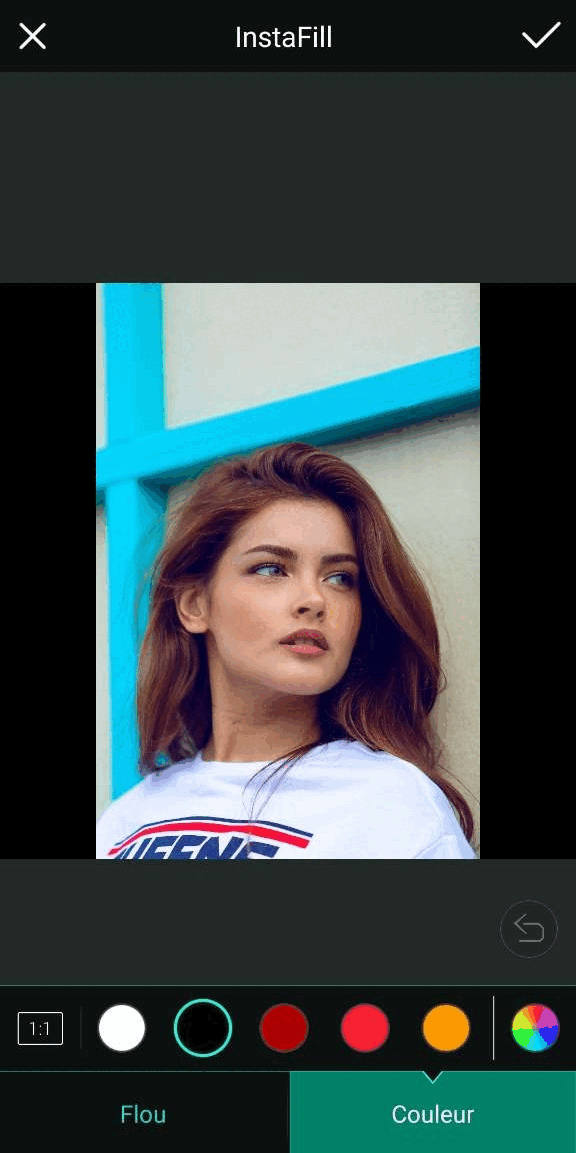
Pour un cadre Instagram au style flou, vous pourrez choisir le menu "flou" et régler l'intensité de l'effet selon vos désirs
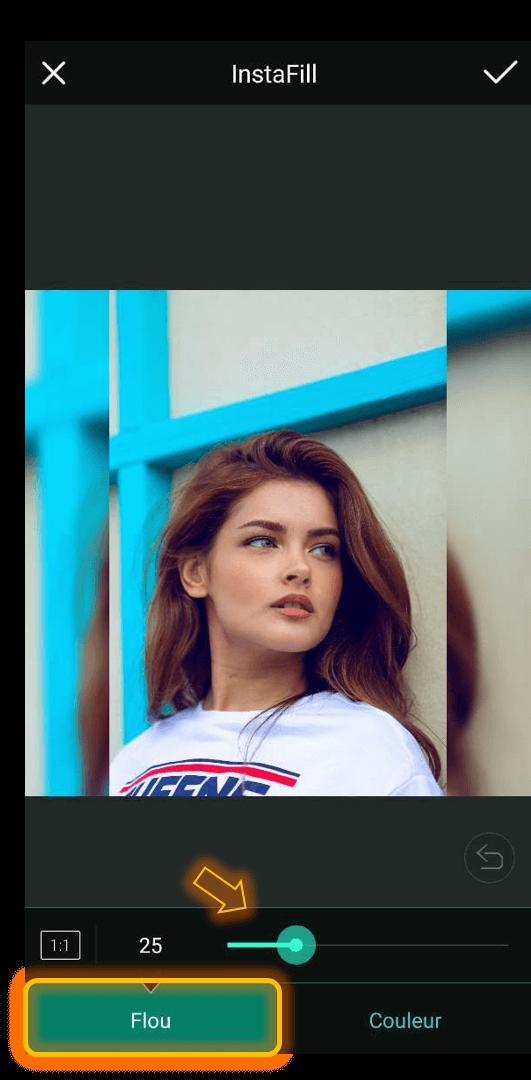
5. Choisissez le ratio d'affichage du cadre Instagram
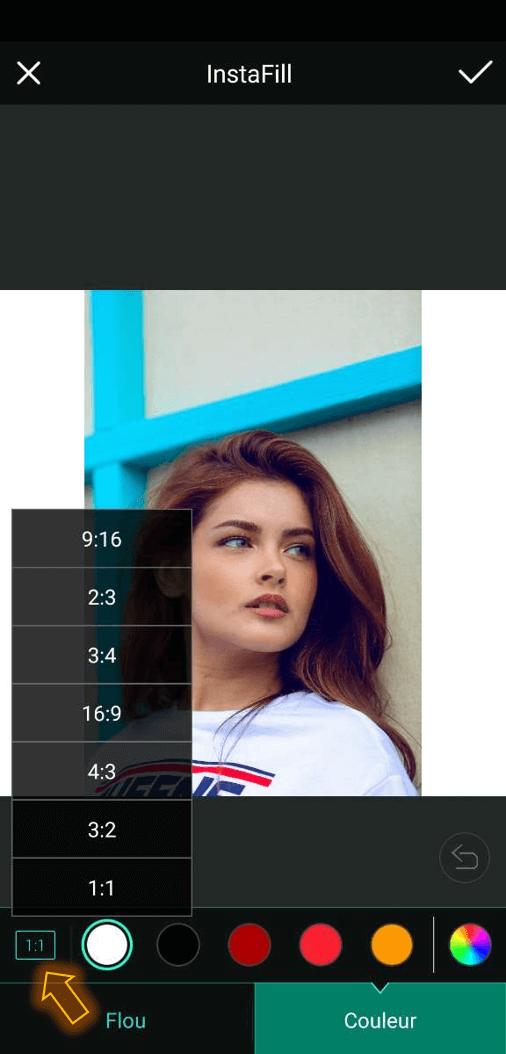
Vous pourrez choisir entre 7 types de dimensions pour personnaliser votre cadre Instagram. Alors que vous ayez envie d'ajouter un cadre vertical ou horizontal, le choix est vôtre.
6. Enregistrez et partagez directement votre image avec un cadre Instagram sur les réseaux sociaux
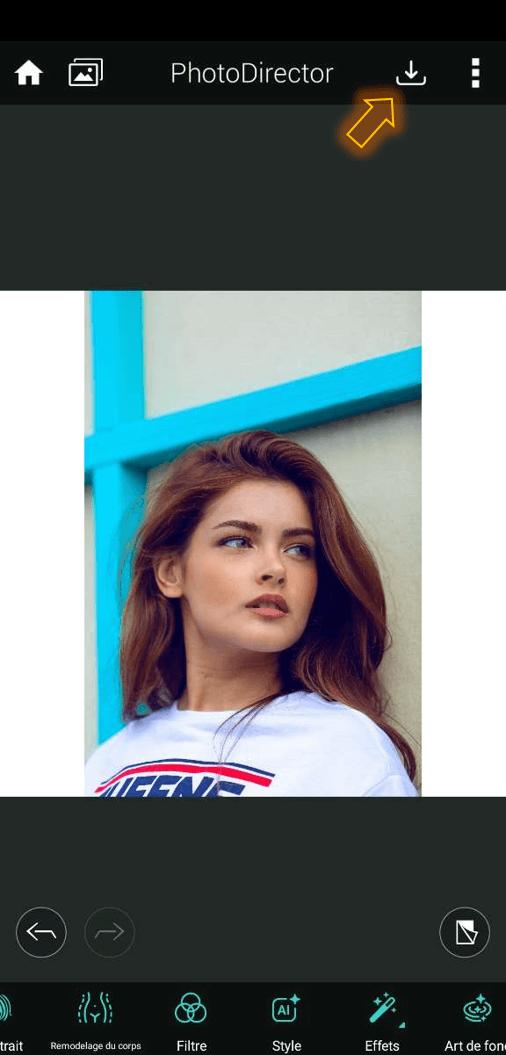
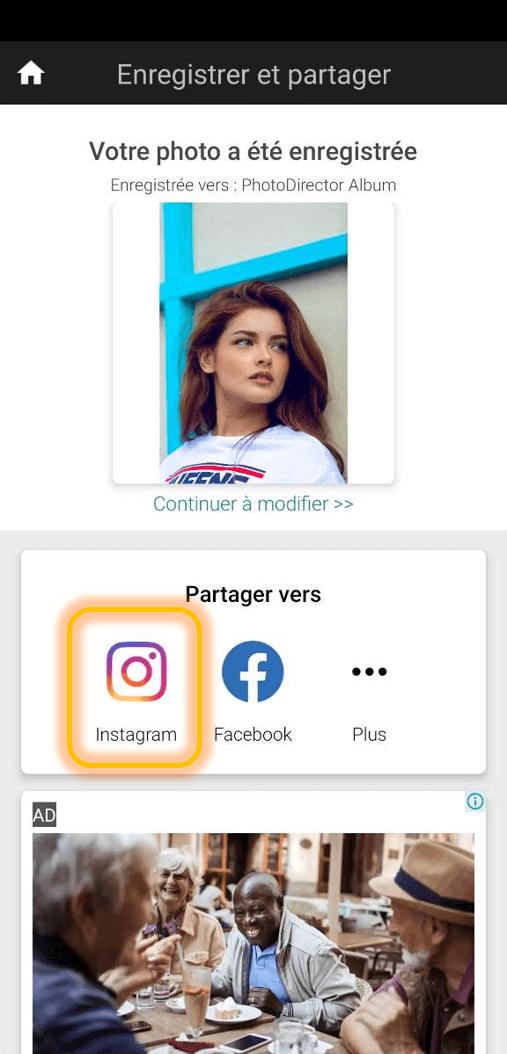
Pour finir, sauvegardez votre image en cliquant sur l'icône en haut à droite de votre écran. Pour partager directement votre création depuis PhotoDirector, vous n'aurez qu'à taper sur l'icône de partage et sélectionner l'option "Instagram".
5 meilleures applications pour ajouter des bordures sur une photo pour Instagram
1. PhotoDirector - Meilleure application pour ajouter des cadres Instagram en tout genre

Note : ⭐⭐⭐⭐⭐
Disponible sur : iOS & Android
Pour les utilisateurs exigeants souhaitant ajouter un cadre Instagram d'un format et d'une couleur spécifique, vous ne trouverez pas mieux que PhotoDirector.
En effet, PhotoDirector permet non seulement d'ajouter une bordure blanche classique au style d'Instagram sur des photos, mais offre également la possibilité de choisir le ratio du cadre, la taille des bordures, et la couleur exacte souhaitée grâce à la roue chromatique.
Aussi, l'application dispose de bien d'autres outils qui seront très prisés des utilisateurs d'Instagram. Parmi les fonctionnalités utiles pour Instagram, vous pourrez retrouver :
- Des centaines de filtres photo
- Des effets cartoon
- Une grande collection de modèles de collage
- Des bulles de texte animés
Pour conclure, grâce à la liberté d'édition offerte ainsi que la grande palette d'outils essentiels pour les réseaux sociaux, nous sommes en mesure d'affirmer que PhotoDirector est la meilleure solution disponible pour tous les besoins d'ajouts de cadre Instagram sur des images.
Les +
- Ajout de cadres Instagram instantanés
- Centaines de filtres photo parfait pour les réseaux
- Nouveau contenu et fonctionnalités régulièrement ajouté
Les -
- Certains modèles uniquement disponibles dans la version payante
2. Instasize - Application de retouche photo facile avec des cadres Instagram aux décorations variées
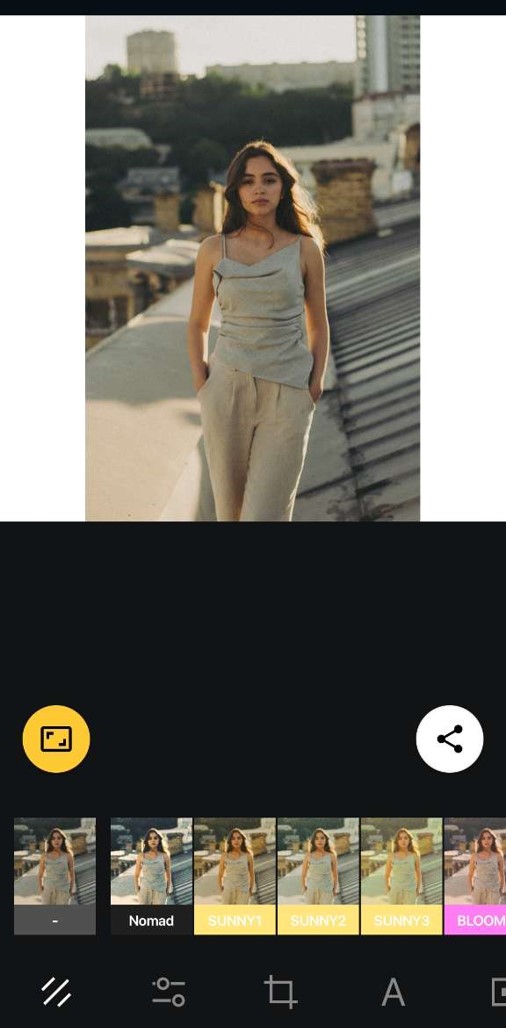
Note : ⭐⭐⭐⭐⭐
Disponible sur : iOS & Android
Avec Instasize, tout se fait automatiquement. Dès que vous importerez une image sur l'application, des bordures blanches au style d'Instagram seront automatiquement ajoutées à votre image.
En plus des bordures classiques, Instasize offre également des modèles de cadre pour Instagram avec des motifs en tout genre. Vous pourrez par exemple ajouter des cadres avec des motifs de cœur, des formes géométriques et bien plus encore.
L'application n'offre pas une aussi vaste gamme d'outils de retouche photo que PhotoDirector, cependant si vous désirez utiliser une solution simple, allant droit au but, alors Instasize devrait vous satisfaire.
Les +
- Convient aux débutants
- Différents styles de bordures
Les -
- N'offre pas de fonctionnalités photo plus avancées
3. InstaSquare - Application photo avec des ratios Instagram prédéfinis
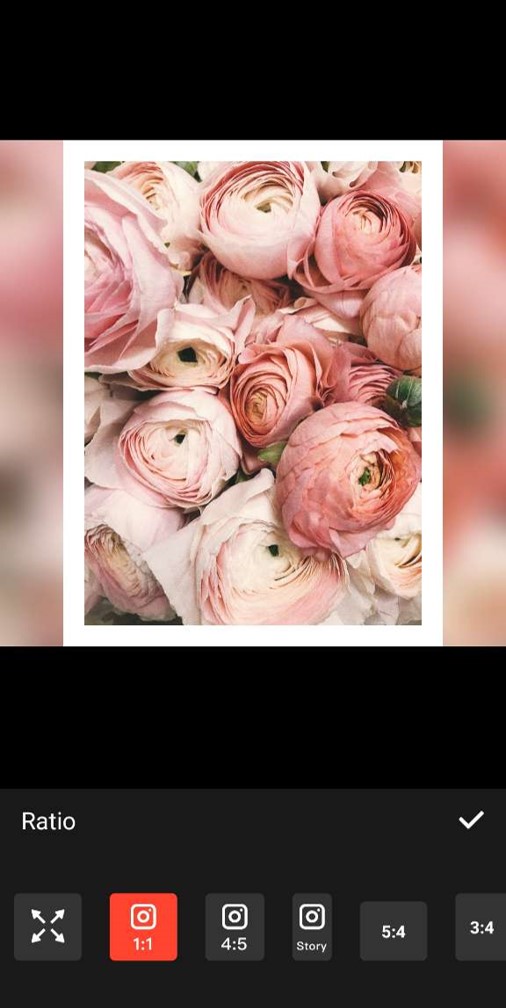
Note : ⭐⭐⭐⭐
Disponible sur : Android
Si vous êtes un addict d'Instagram et que vous souhaitez ajouter des cadres pour différents types de publications, InstaSquare sera parfait pour vous.
La manipulation est très simple. Tout d'abord, ajoutez un cadre en tapant sur l'outil "Border". Ensuite vous n'aurez plus qu'à choisir la couleur des bordures ainsi que leur largeur. Une fois votre cadre prêt, vous pourrez vous rendre sur l'onglet "Ratio" afin de définir une taille d'images qui correspondra au type de publication que vous choisirez.
Des formats de taille prédéfinis seront proposés pour les plateformes Facebook, Instagram, Pinterest et même Twitter.
Les +
- Nombreux ratios d'affichage pour plusieurs plateformes
- Possibilité de choisir la couleur du cadre Instagram
Les -
- Pas de version française
4. InFrame - Application de retouche photo avec des cadres Instagram très esthétiques
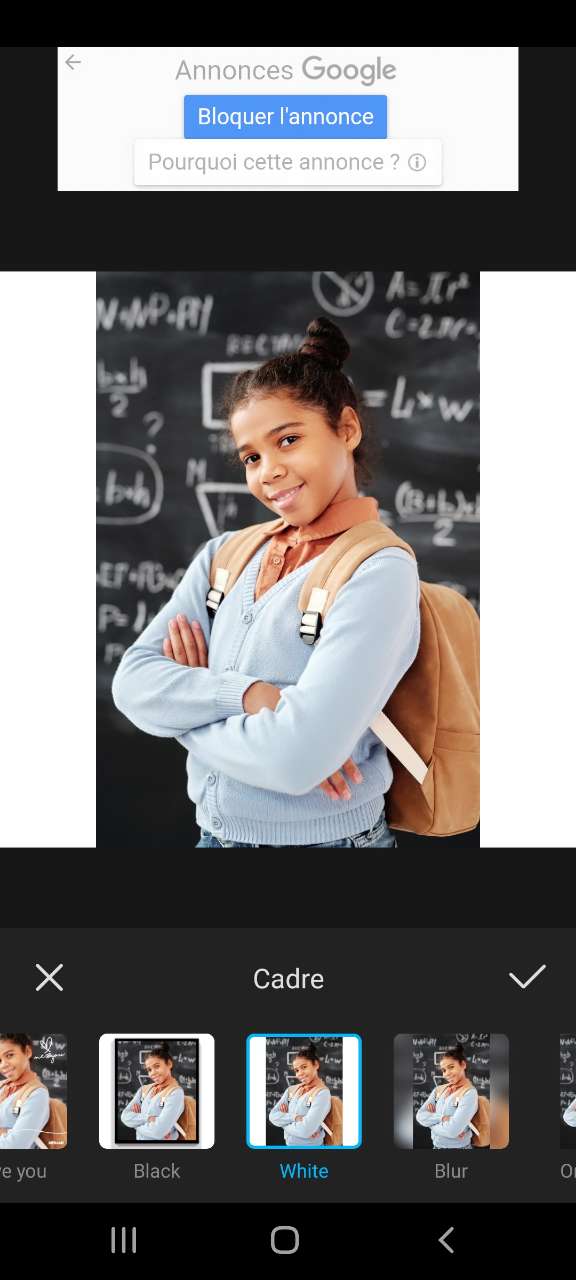
Note : ⭐⭐⭐
Disponible sur : iOS & Android
InFrame est une autre application de retouche photo plutôt complète avec de nombreuses fonctionnalités telles que des filtres, des effets tendances, des fonds colorés et bien évidemment des cadres pour Instagram.
En plus de la fameuse bordure blanche d'Instagram, vous pourrez retrouver des dizaines et dizaines de cadres colorés, flous et même des cadres saisonniers pour des événements comme le nouvel an ou la Saint-Valentin.
InFrame est une solution efficace et de qualité, mais veuillez noter qu'un filigrane viendra s'ajouter sur votre photo dans la version gratuite. Cependant, vous pourrez supprimer le filigrane gratuitement en regardant une courte publicité depuis l'application.
Les +
- Les cadres s'ajustent automatiquement autour de votre image
- Disponible en francais
Les -
- Pas de cadre de couleur unique (sauf blanc)
5. Snapseed - Application de retouche photo professionnelle avec des bordures blanches pour Instagram
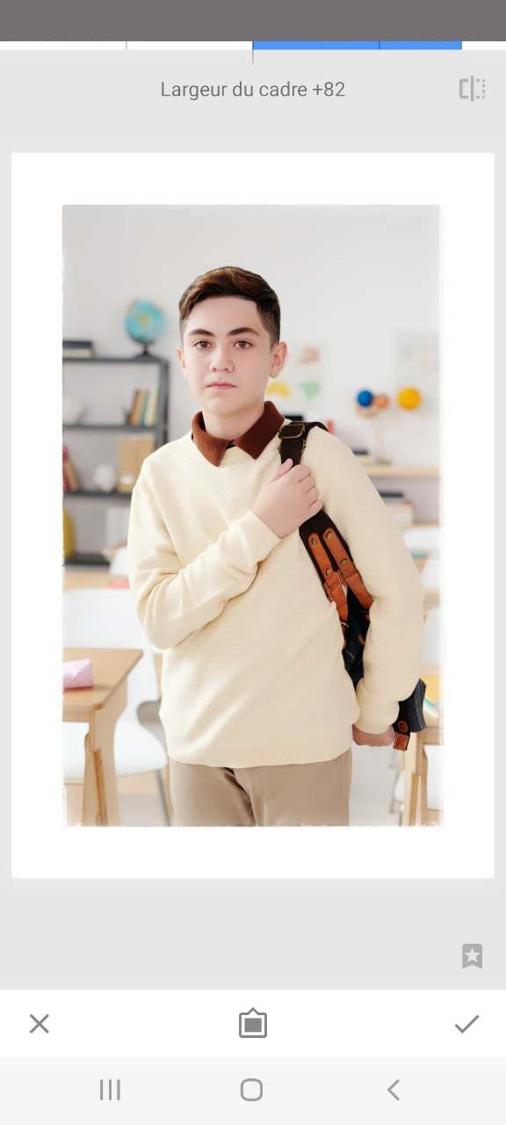
Note : ⭐⭐⭐
Disponible sur : iOS &Android
Snapseed offre également une fonctionnalité de cadre photo avec plus de 23 bordures blanches ou noires à ajouter avant de publier vos images sur Instagram.
Les cadres disponibles dans cette application sont minimalistes. 2 couleurs seulement sont proposés et la différence entre chaque bordure se fait principalement sur la forme des angles du cadre qui sont soit arrondie ou bien rectangulaire.
Une fois la bordure choisie, vous n'aurez qu'à faire glisser le curseur de largeur du cadre en haut de votre écran et c'est dans la poche.
Les +
- Curseur pour ajuster précisément la taille des bordures
- Nombreux outils de retouche photo
Les -
- Pas de cadres flous ou colorés
Foire aux Questions - Cadre Instagram
Le cadre Instagram est un élément visuel le plus souvent de couleur blanche venant s'ajouter sur les côtés d'une image. Il permet d'ajouter une touche esthétique et personnalisée aux contenus publiés.
Voici la manière la plus simple et rapide d'ajouter un cadre Instagram sur vos clichés
- Téléchargez PhotoDirector
- Appuyez sur l'onglet "Modifier" et importez votre image
- Tapez sur "Effets" et sélectionnez "Instafill"
- Choisissez le ratio et la couleur de votre cadre
- Enregistrez votre photo
Nous considérons ces 5 applications comme les meilleures pour ajouter un cadre photo Instagram :
- PhotoDirector
- Instasize
- InstaSquare
- InFrame
- Snapseed
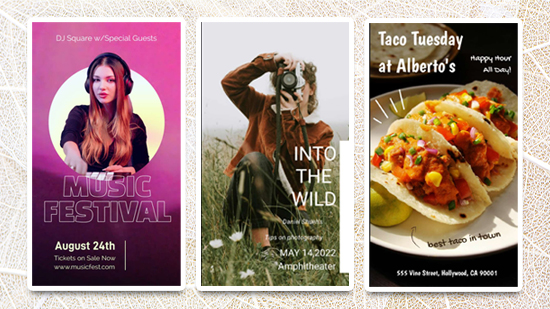
![Comment flouter un visage sur une vidéo? [10 applications à essayer en 2026]](https://dl-file.cyberlink.com/web/content/b1521/Thumbnail.jpg)
![19 meilleurs logiciels de montage photo gratuits sur Windows [2026]](https://dl-file.cyberlink.com/web/content/b754/Thumbnail.jpg)


